Während PowerPoint-Präsentationen seit vielen Jahren die erste Wahl sind, sind sie nicht jedermanns Sache. Sie können einen erheblichen Aufwand erfordern, und selbst dann sind außergewöhnliche Ergebnisse nicht garantiert. Hier kommt Gamma AI ins Spiel und ist bereit, die Art und Weise, wie wir Präsentationen erstellen, zu revolutionieren.
Im Zeitalter KI-gestützter Anwendungen ist Gamma mit seiner KI ein Game-Changer für die Automatisierung von Aufgaben, die für die meisten Studenten und Unternehmen von großer Bedeutung sind Mitarbeiter haben mit gearbeitet – Foliendecks. Wenn Sie schöne, ansprechende Inhalte ohne die Kopfschmerzen der Designarbeit erstellen möchten, wird Gamma AI Ihr neuer bester Freund sein. Es ist eine Plattform, die Ihren Ideen Leben einhaucht und sie visuell beeindruckend präsentiert. Tauchen wir also ein in die Welt von Gamma AI und sehen wir, wie es die Art und Weise, wie Sie Ihre Ideen präsentieren, verändern kann!
Was ist Gamma AI
Im Wesentlichen ist es ein neues Medium zum Präsentieren Ideen, die auf künstlicher Intelligenz basieren. Benutzer haben es als eine Mischung aus Notion und Canva beschrieben, und das will etwas heißen. Sie schreiben zunächst, was Sie wollen, und das System übernimmt die Formatierungs-und Designarbeit und liefert ansprechende und schöne Inhalte.
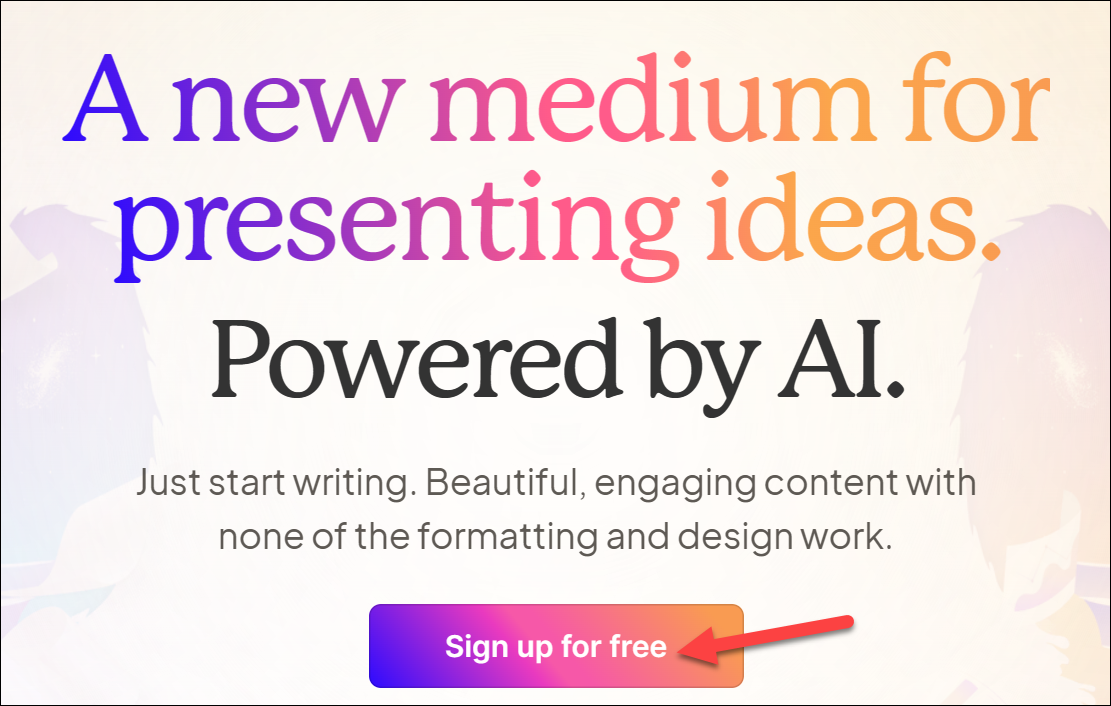
Gamma AI nutzt Ihre Eingaben, um in weniger als 30 Sekunden wunderschöne Dokumente, Decks und Webseiten für Sie zu erstellen. Sie müssen sich keine Gedanken über Formatierung oder Design machen. Sie können auch mit deren Vorlagen beginnen, anstatt mit einer leeren Seite zu beginnen. Und mithilfe der KI können Sie das gesamte Deck mit nur einem Klick anpassen.
Gamma AI verfügt außerdem über viele weitere Funktionen. Sie können sogar Live-Präsentationen durchführen, Analysen anzeigen, Diagramme, GIFs, Videos und sogar ganze Webseiten einbetten. Es ist ein wunderschönes neues Medium zum Erstellen interaktiver, kollaborativer, aber vor allem einfach zu erstellender Präsentationen, und Sie werden es lieben.
Gamma AI-Preis
Sie können Gamma AI kostenlos testen. Gamma AI stellt kostenlosen Nutzern 400 Credits zur Verfügung, die zum Erstellen und Anpassen von Decks verwendet werden können. Es verbraucht 40 Credits für jede neue Generation (Deck, Dokument oder Webseite) und 10 Credits für jede Bearbeitung, die eine KI-Reaktion wie das Umschreiben des Inhalts, das Hinzufügen von Karten oder das Suchen von Bildern erfordert. Fehler oder Klarstellungen kosten keine Credits. Sie können mehr Credits verdienen, indem Sie anderen Gamma empfehlen.
Gamma Pro, das zusätzliche Funktionen wie unbegrenzte KI-Credits, erweiterte Analysen, kein „Made with Gamma“-Wasserzeichen usw. umfasst, kostet 16 $/Monat.
So verwenden Sie Gamma AI
Die Verwendung von Gamma AI ist dank der intuitiven Benutzeroberfläche äußerst einfach.
Erste Schritte
Um zu beginnen, navigieren Sie mit einem beliebigen Browser auf Ihrem Computer zu gamma.app und klicken Sie auf die Schaltfläche „Kostenlos anmelden“.
Melden Sie sich mit Ihrer E-Mail-Adresse oder direkt mit Ihrem Google-Konto an.
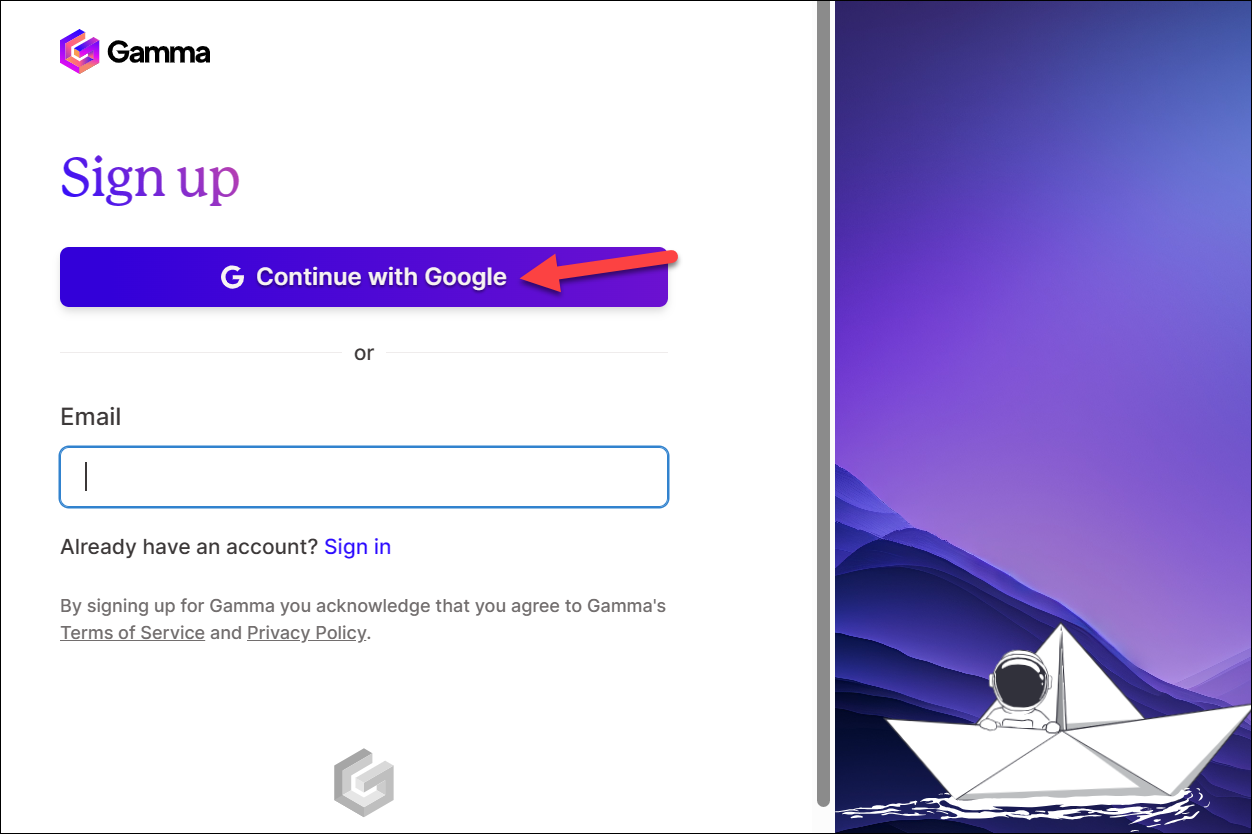
Wählen Sie dann aus, ob Sie Sie möchten Gamma persönlich oder für Ihr Team/Unternehmen nutzen. Sie können diese Einstellungen später jederzeit ändern. Geben Sie einen Namen für Ihren Arbeitsbereich ein und klicken Sie auf die Schaltfläche „Arbeitsbereich erstellen“.
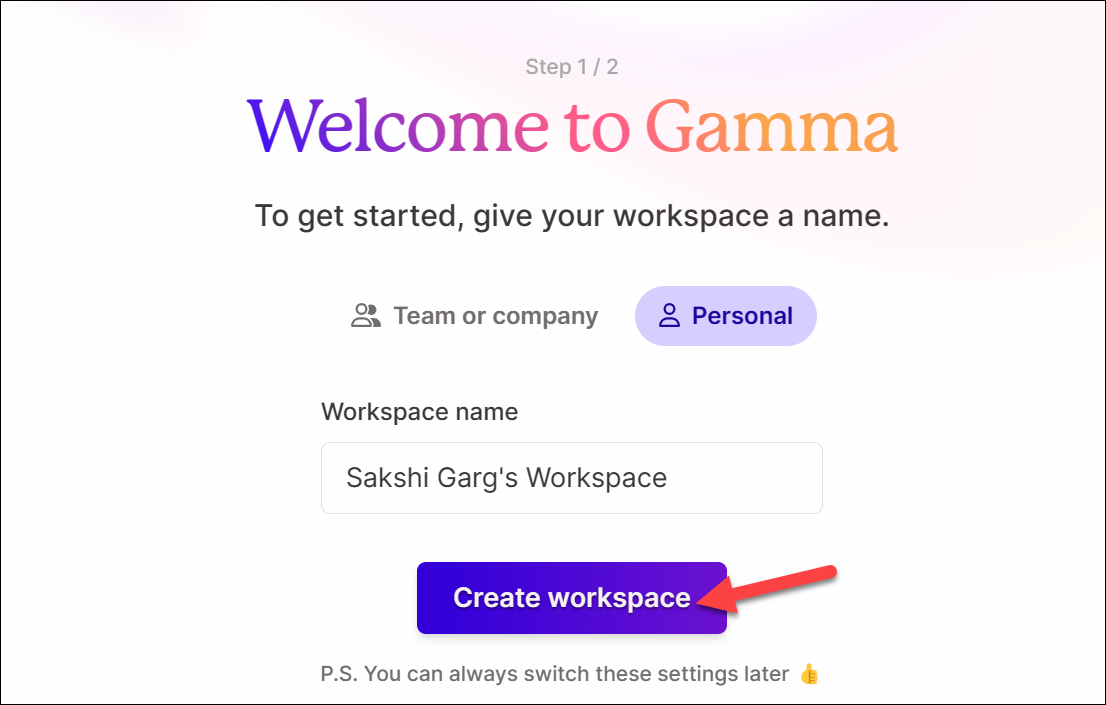
Als nächstes wählen Sie aus, wie Sie möchten Sie möchten Gamma AI verwenden und klicken auf „Weiter“.
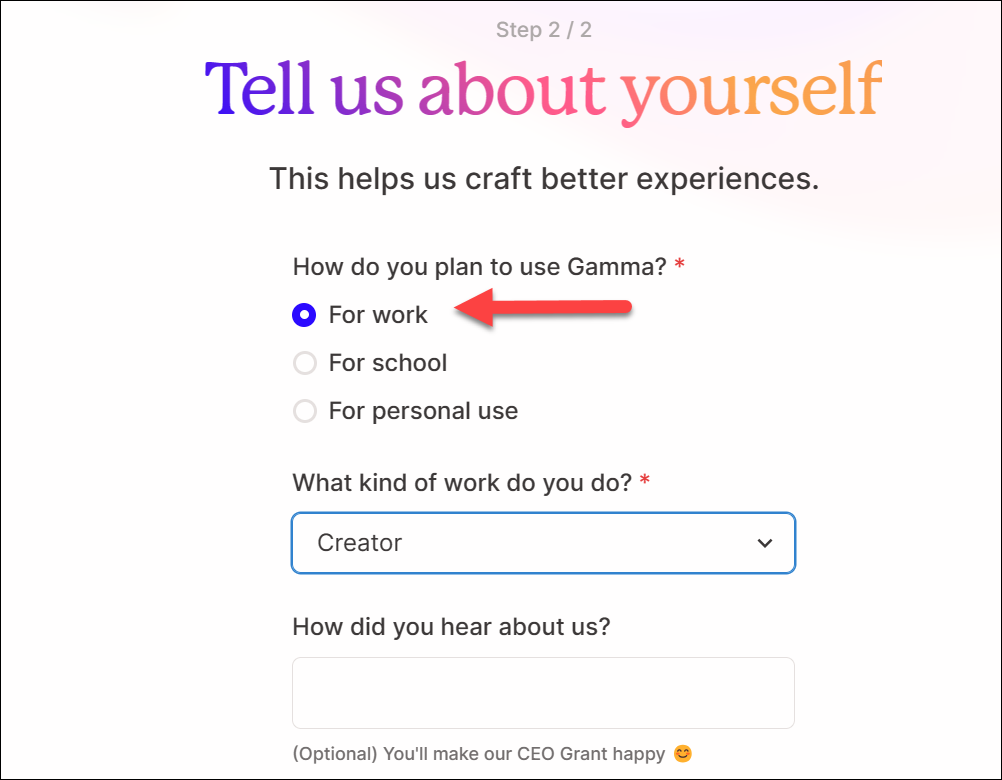
Erstellen mit Gamma AI
Gamma AI ist eingerichtet und einsatzbereit. Wählen Sie aus, ob Sie eine „Präsentation“, ein „Dokument“ oder eine „Webseite“ erstellen möchten. Wenn Sie jetzt nichts erstellen möchten, klicken Sie oben links auf die Schaltfläche „Home“. Denken Sie daran, dass dadurch eine Generierungssitzung mit der KI gestartet wird und Ihr Guthaben aufgebraucht wird. Für diesen Leitfaden haben wir „Präsentation“ ausgewählt und erstellen daher ein Deck.
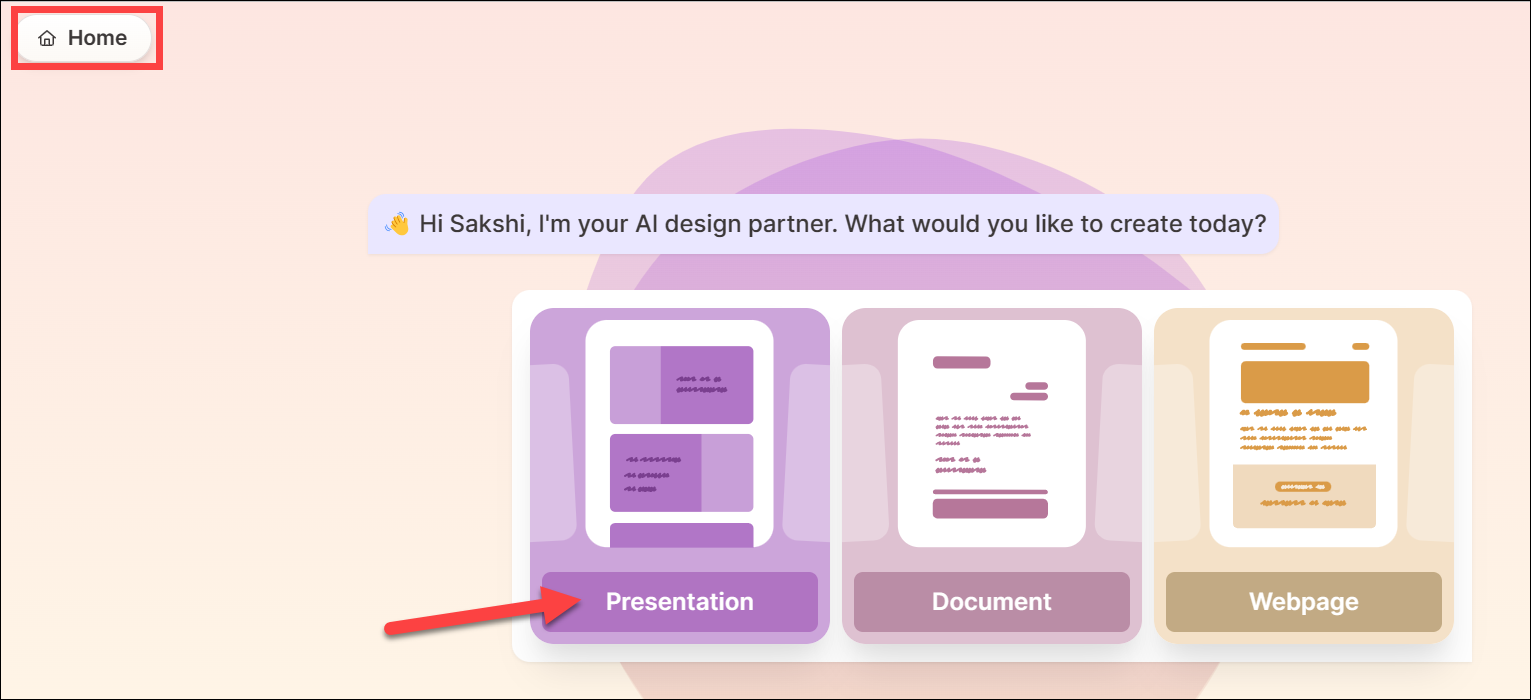
Geben Sie dann das Thema ein und klicken Sie auf die Schaltfläche „Senden“ oder nutzen Sie einen ihrer Vorschläge, um schnell loszulegen.
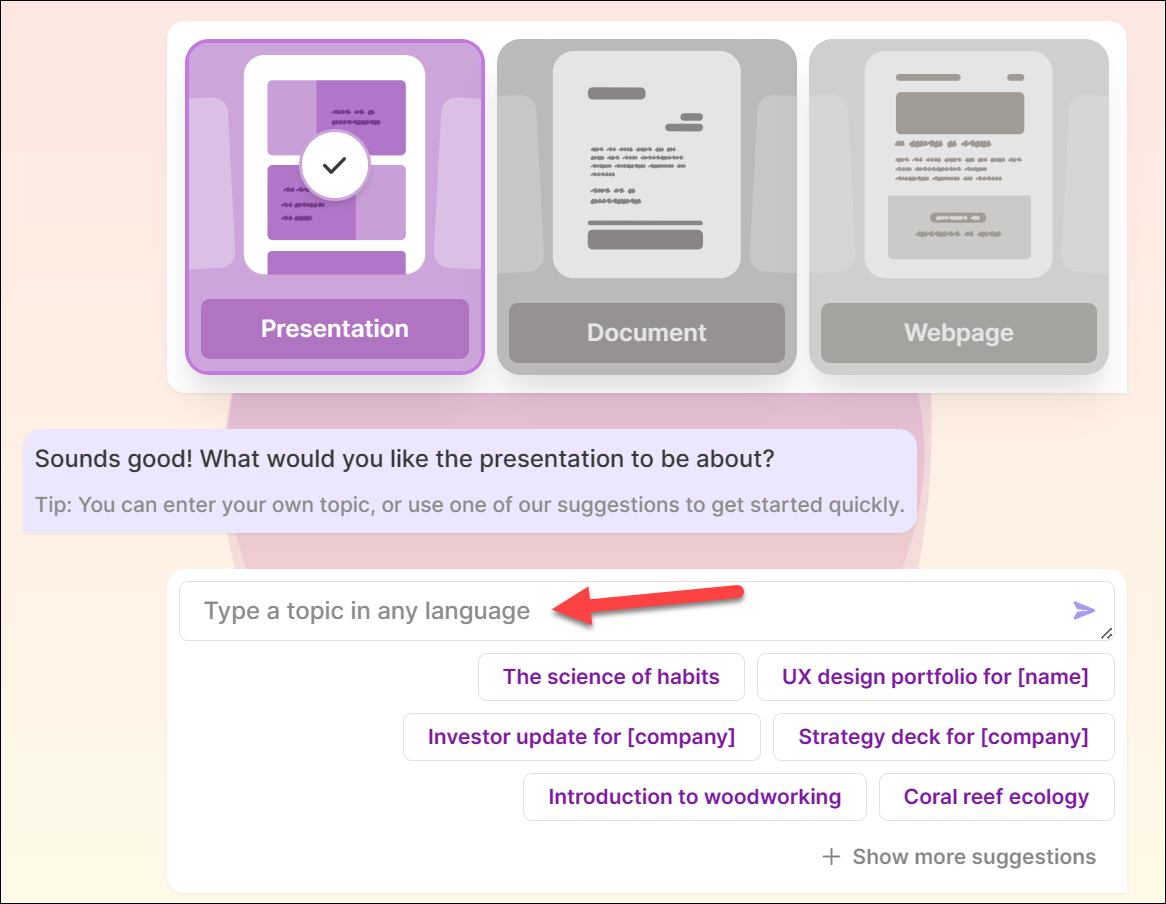
Gamma AI generiert eine Umriss, den Sie in der Vorschau anzeigen können. Sie können es auch selbst bearbeiten oder Gamma bitten, es neu zu generieren.
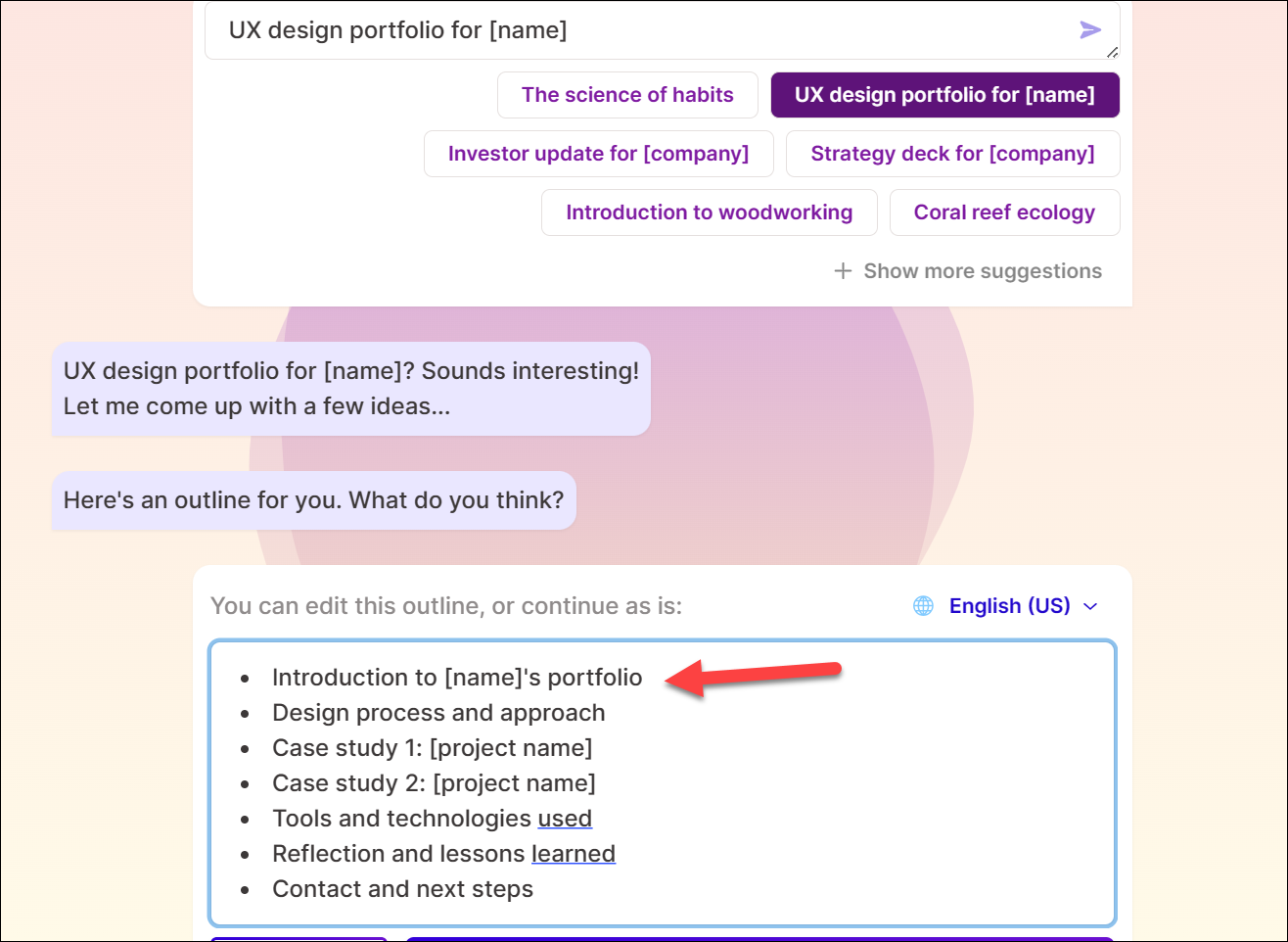
Sobald Sie zufrieden sind Klicken Sie mit der Gliederung auf die Schaltfläche „Weiter“. Für diesen Akt werden 40 Credits benötigt.
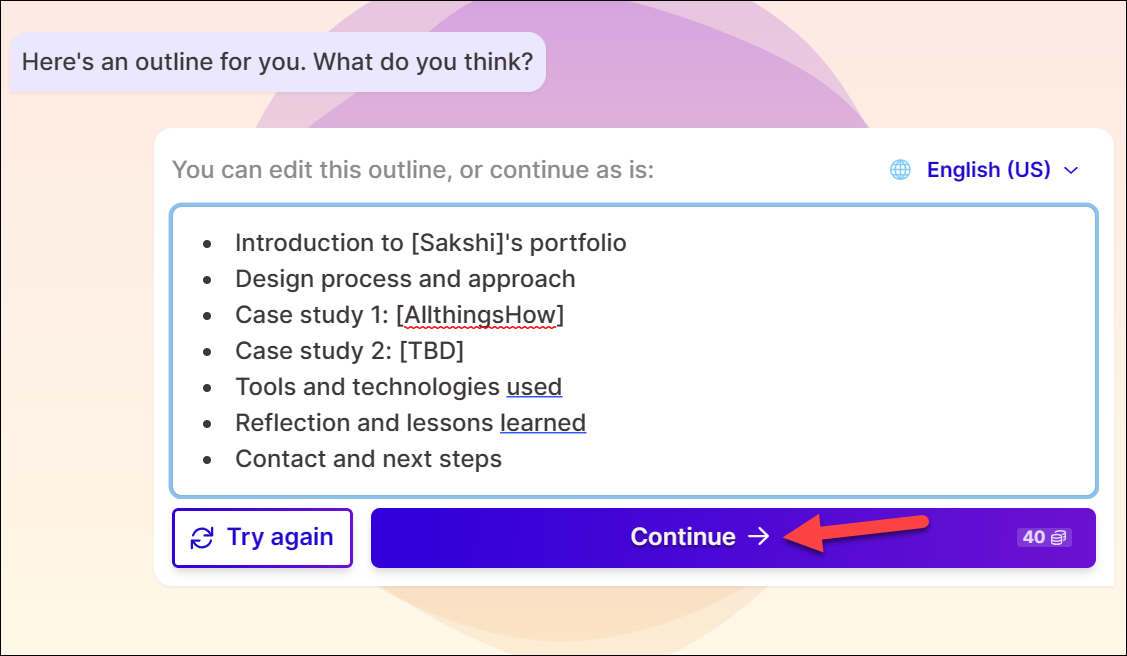
Als nächstes wählen Sie ein Thema für Ihr Deck. Sie können über das Bedienfeld auf der rechten Seite zwischen verschiedenen Themen navigieren oder würfeln, indem Sie beispielsweise auf die Schaltfläche „Überraschen Sie mich“ klicken, damit die KI ein Thema für Sie auswählt. Klicken Sie auf „Weiter“, wenn Sie mit dem Thema zufrieden sind.
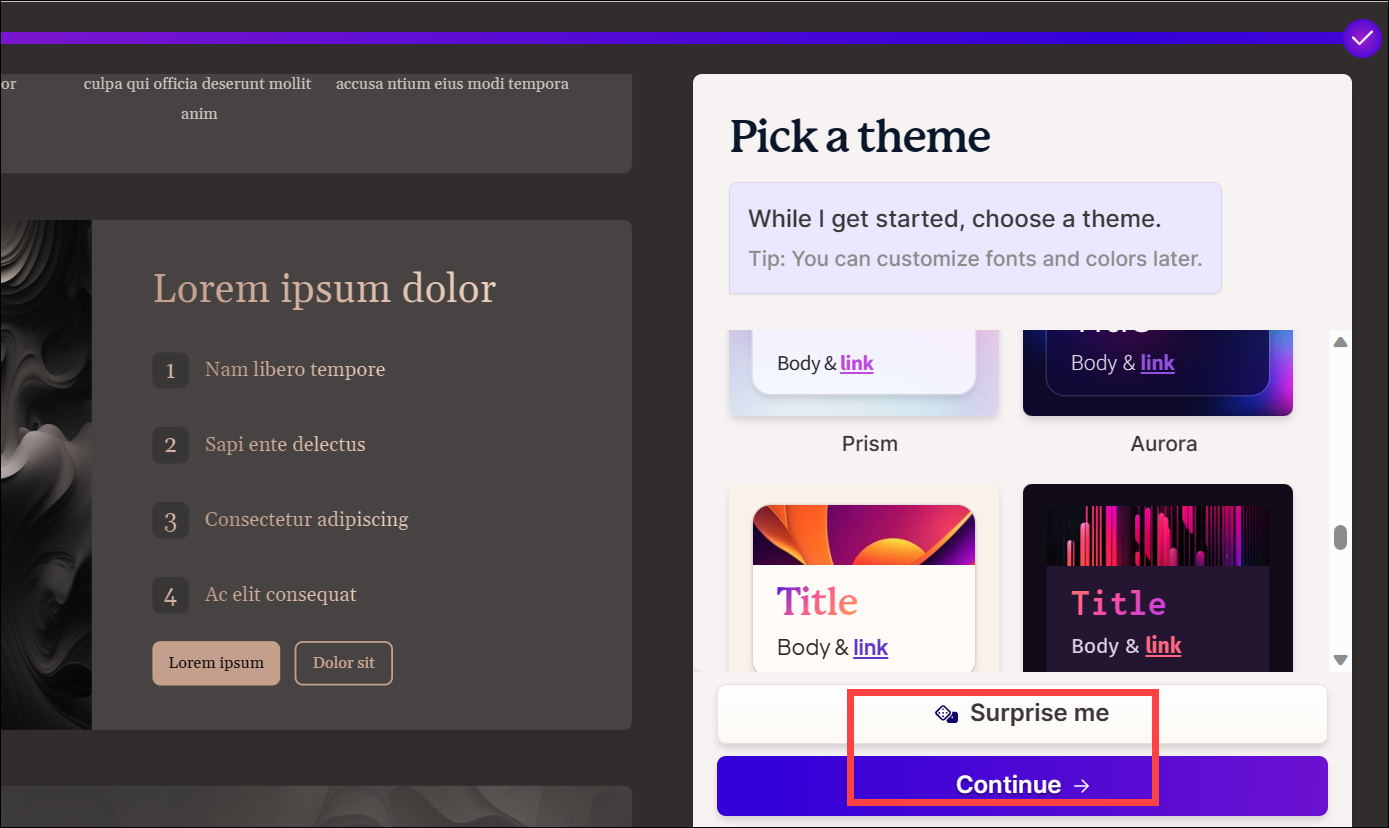
Gamma generiert die Präsentation für dich.
Navigation im Editor
Sobald die KI das Deck erstellt hat, können Sie es nach Ihren Wünschen anpassen. Alle Texte und Bilder können bearbeitet werden. Sie können es selbst bearbeiten oder die KI bitten, etwas zu bearbeiten.
Um Gamma AI zu bitten, die Präsentation zu bearbeiten, klicken Sie in der Symbolleiste rechts auf die Schaltfläche „Mit AI bearbeiten“.
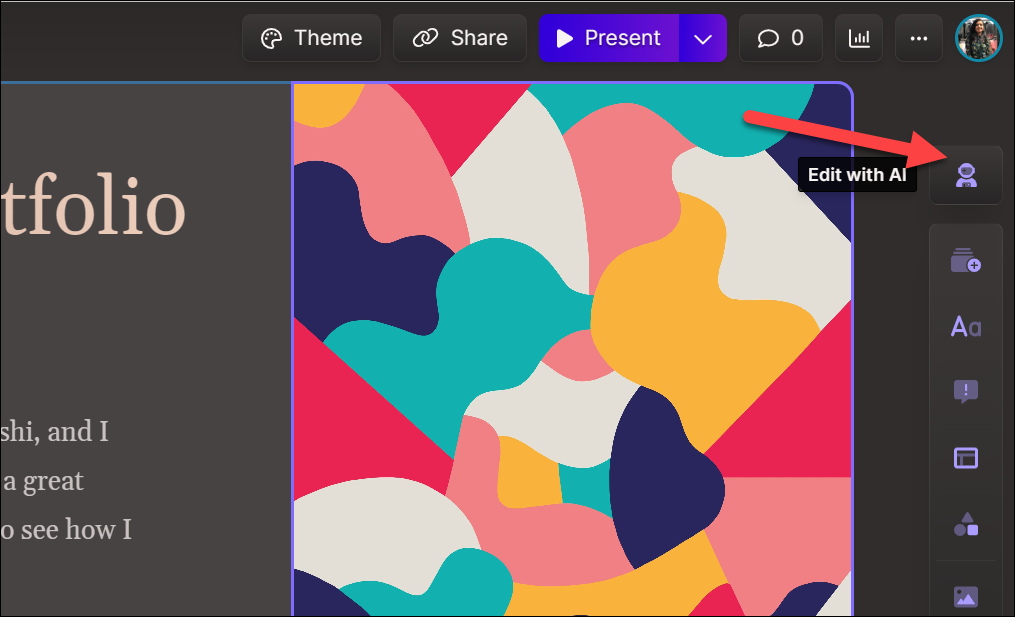
Das Panel zur Verwendung des AI wird auf der rechten Seite geöffnet. Sie können alles verlangen – das gesamte Thema ändern, eine neue Karte hinzufügen (Folie in einer Präsentation), die aktuelle Karte bearbeiten, ein Thema erweitern, die Informationen als Tabelle formatieren oder die Visualisierung ändern.
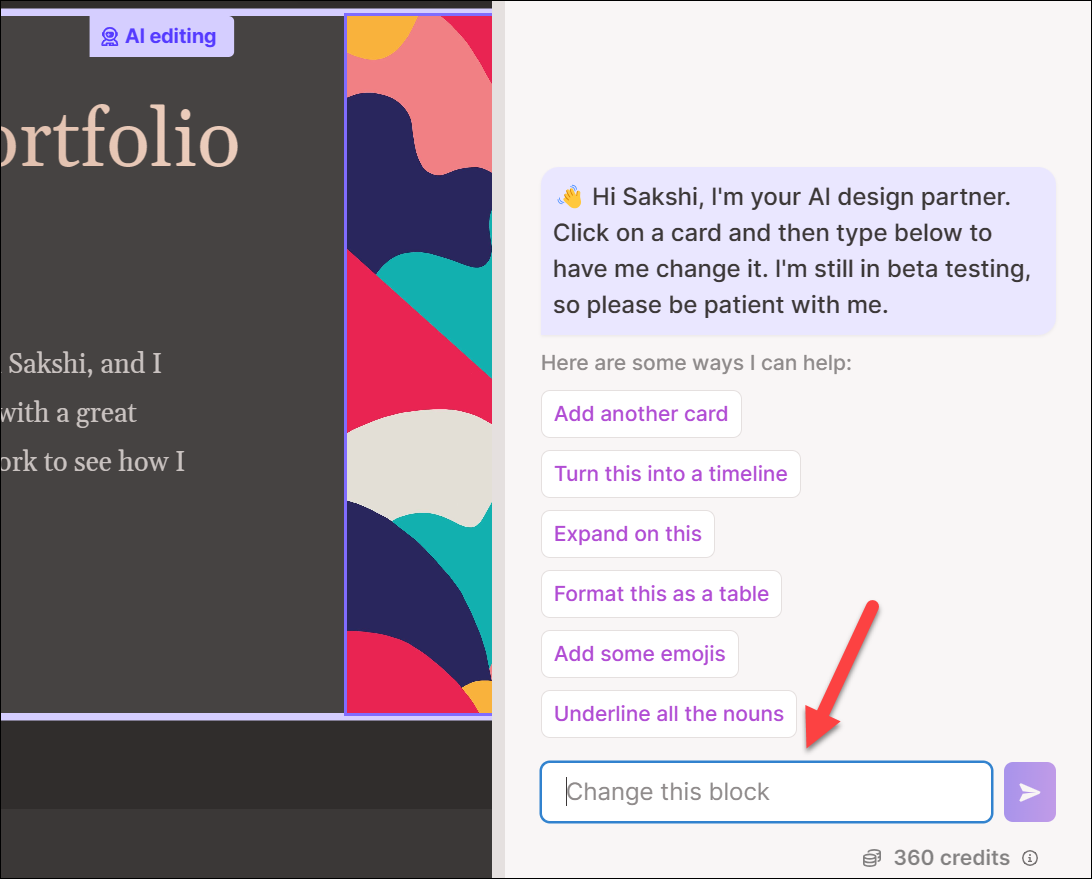
Alles was Sie tun müssen Formulieren Sie Ihre Anfrage deutlich und klicken Sie auf die Schaltfläche „Senden“. Für jede Anfrage werden 10 Credits benötigt. Um eine bestimmte Karte zu formatieren, stellen Sie sicher, dass Sie diese auswählen, bevor Sie Ihre Anfrage senden.
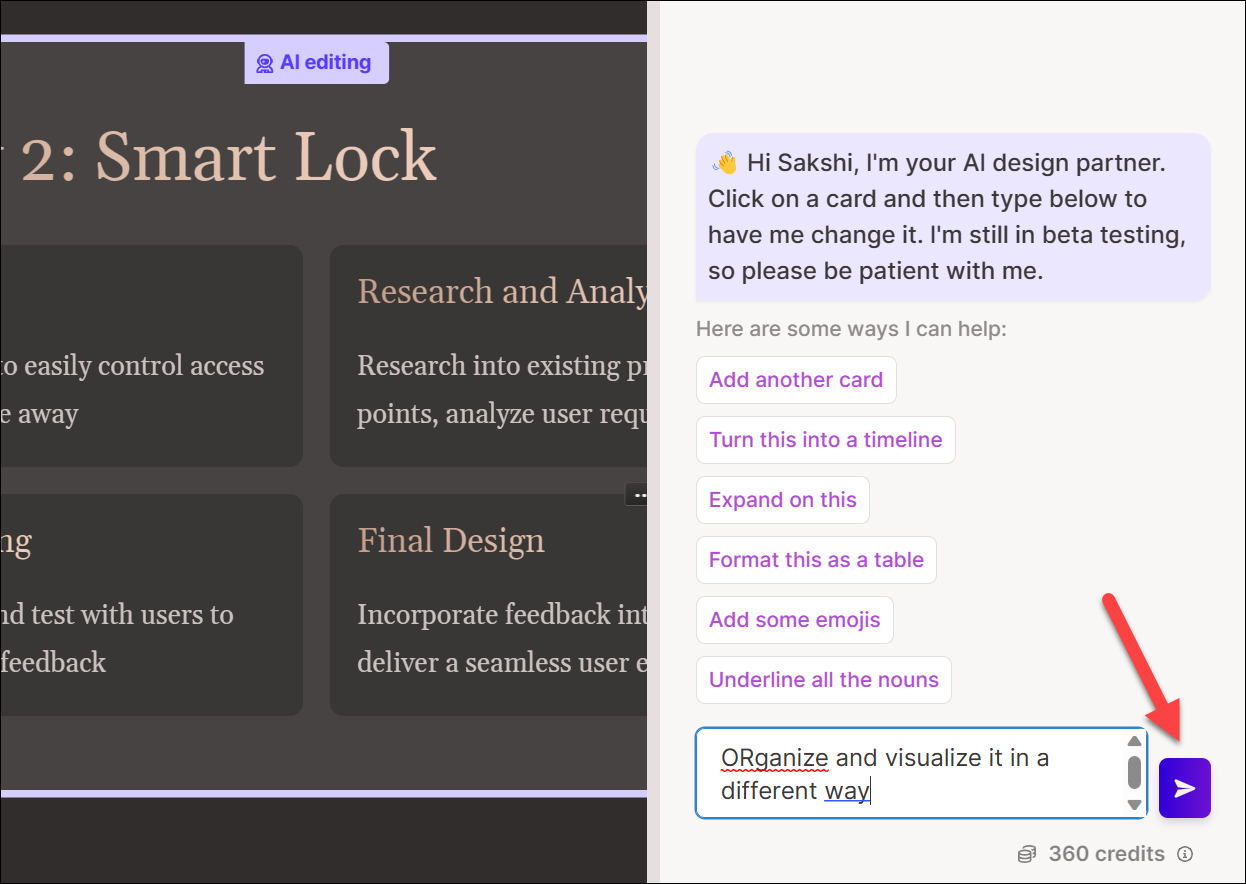
Je nach Anfrage, Möglicherweise werden einige Vorschläge für bearbeitete Inhalte angezeigt, und Sie können auswählen, welche Option Ihnen gefällt. Oder es nimmt einfach die Änderungen vor und Sie können entscheiden, ob Sie die bearbeitete oder die Originalkarte behalten möchten.
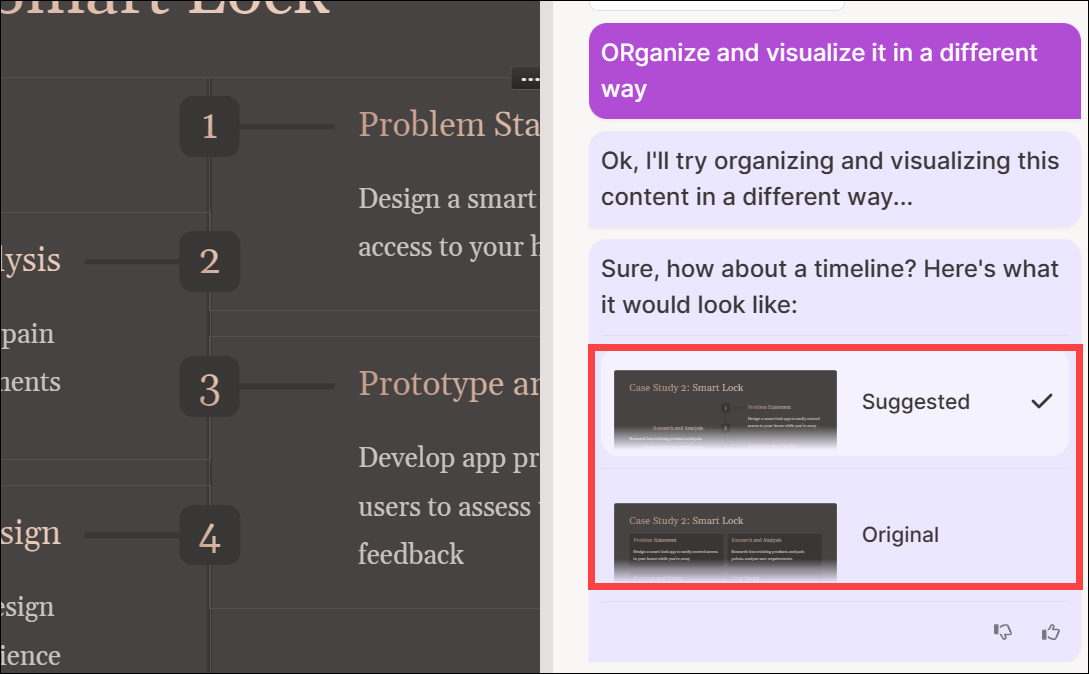
Andere als die Verwendung der KI , Sie können auch alles selbst bearbeiten.
Um eine neue Karte mit KI hinzuzufügen, können Sie über dem Deck, dem Sie das neue Deck hinzufügen möchten, auf die Option „Karte mit KI hinzufügen“ klicken.
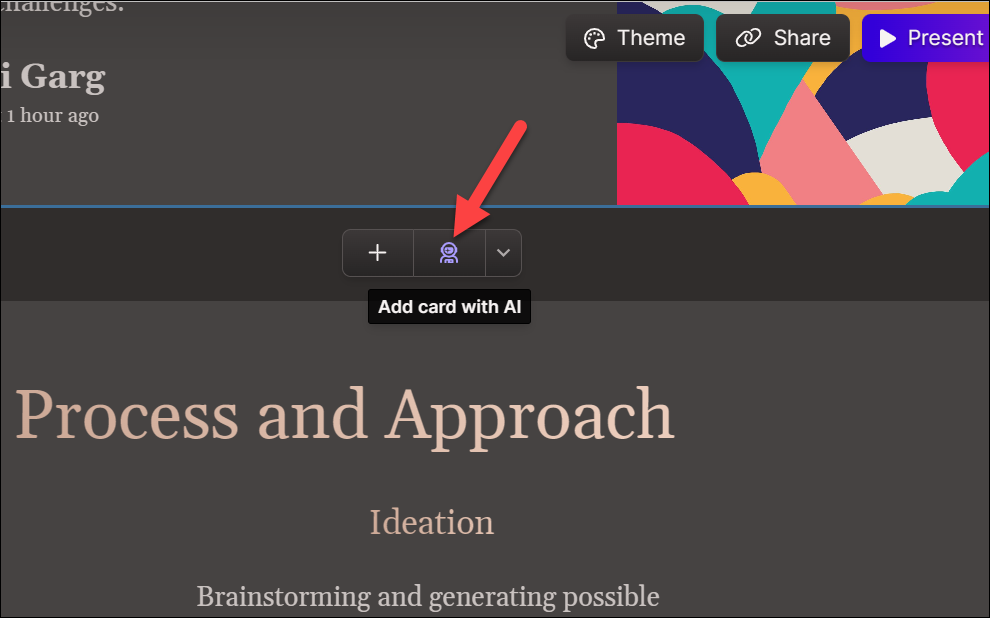
Aber wenn Sie möchten Wenn Sie selbst eine Karte hinzufügen möchten, gibt es zwei Möglichkeiten. Um ein neues leeres Deck hinzuzufügen, klicken Sie auf die Option „Leere Karte hinzufügen (+)“.
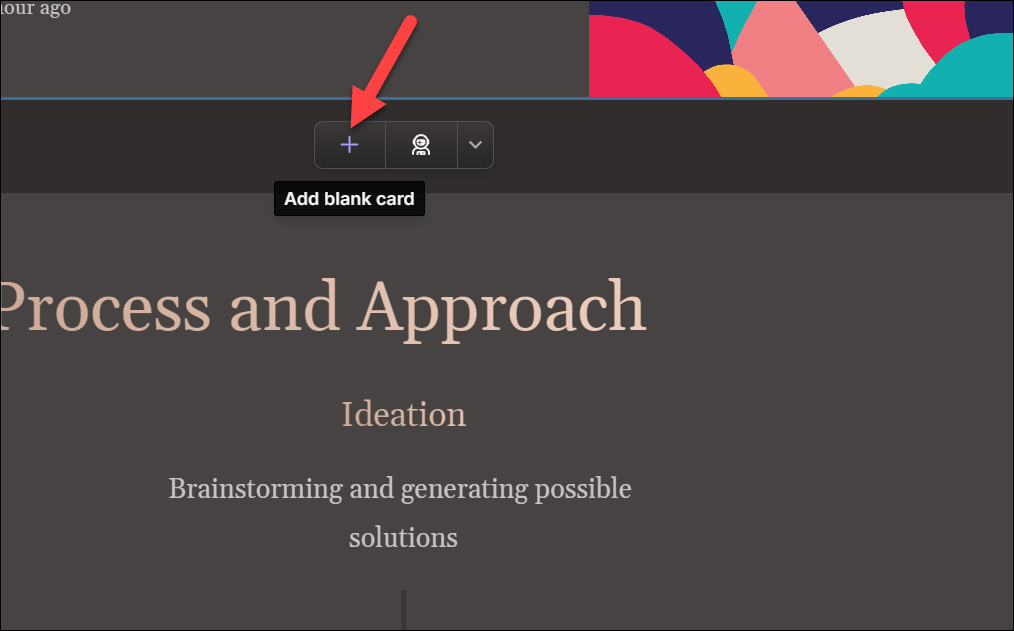
Es gibt auch Vorlagen dazu Wählen Sie aus, um verschiedene Kartentypen hinzuzufügen. Um Vorlagen anzuzeigen, klicken Sie im Menü rechts auf die Option „Kartenvorlagen“. Das Vorlagenfenster wird geöffnet. Wählen Sie die Karte aus, die Sie hinzufügen möchten. Dadurch wird die Karte am Ende eingeführt.
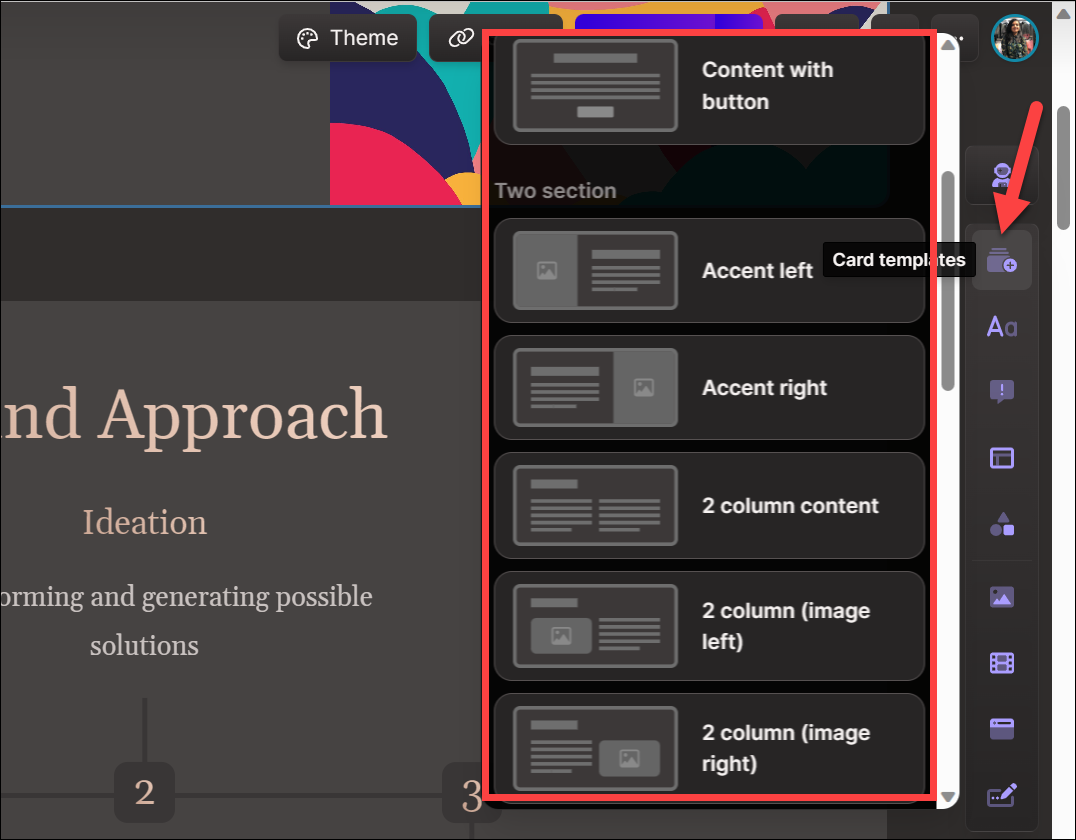
Um oben eine Karte hinzuzufügen Wenn Sie eine andere Karte verwenden möchten, klicken Sie über dieser Karte auf die Option „Aus Vorlage hinzufügen“.
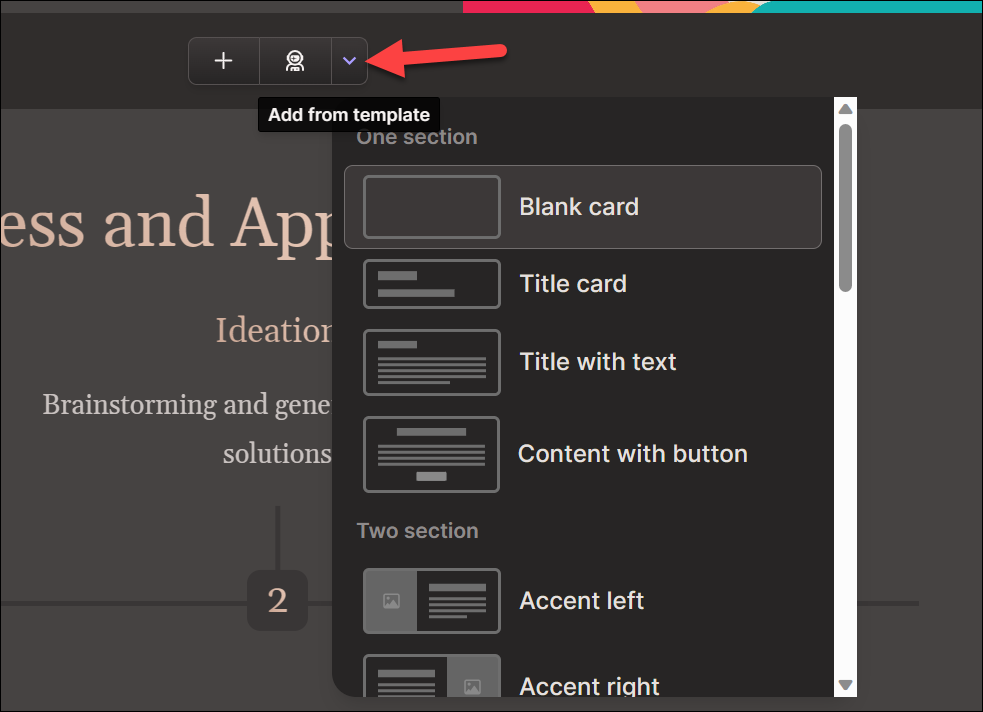
Ebenso können Sie wählen Andere Formatierung für Text als die Option „Textformatierung“. Sie können auch Beschriftungsblöcke und andere Layoutoptionen hinzufügen.
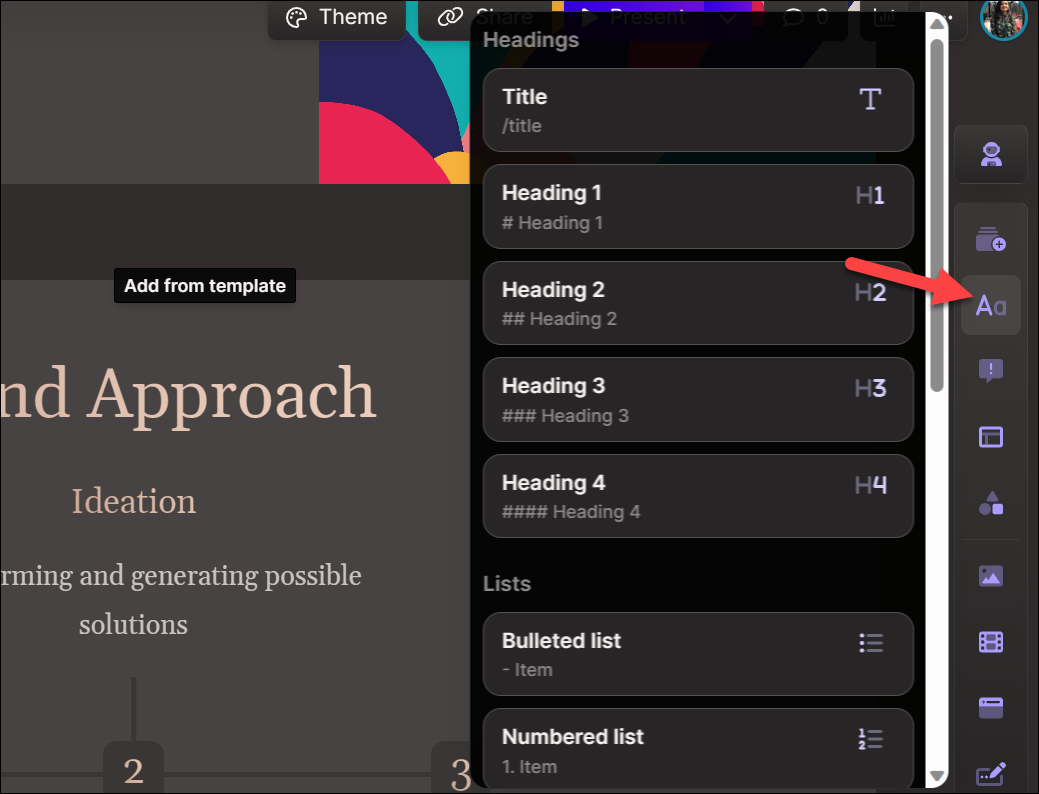
Wenn Sie hinzufügen möchten Für visuelle Elemente wie Zeitleisten, Diagramme usw. gehen Sie zur Option „Visuelle Vorlagen“.
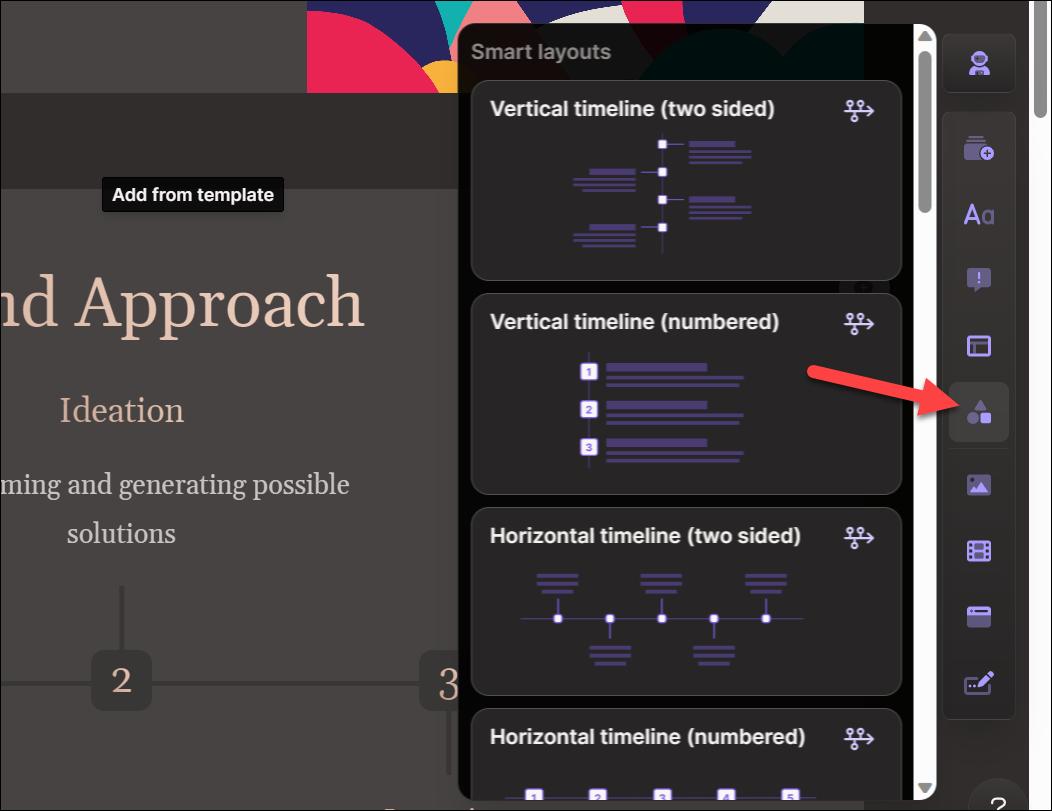
Sie können auch Fotos einbetten (Bilder, GIFs usw.), Videos (sogar YouTube-, Instagram-, TikTok-Videos usw.), Apps, Webseiten, Formulare und Schaltflächen mit den Optionen in der Menüleiste.
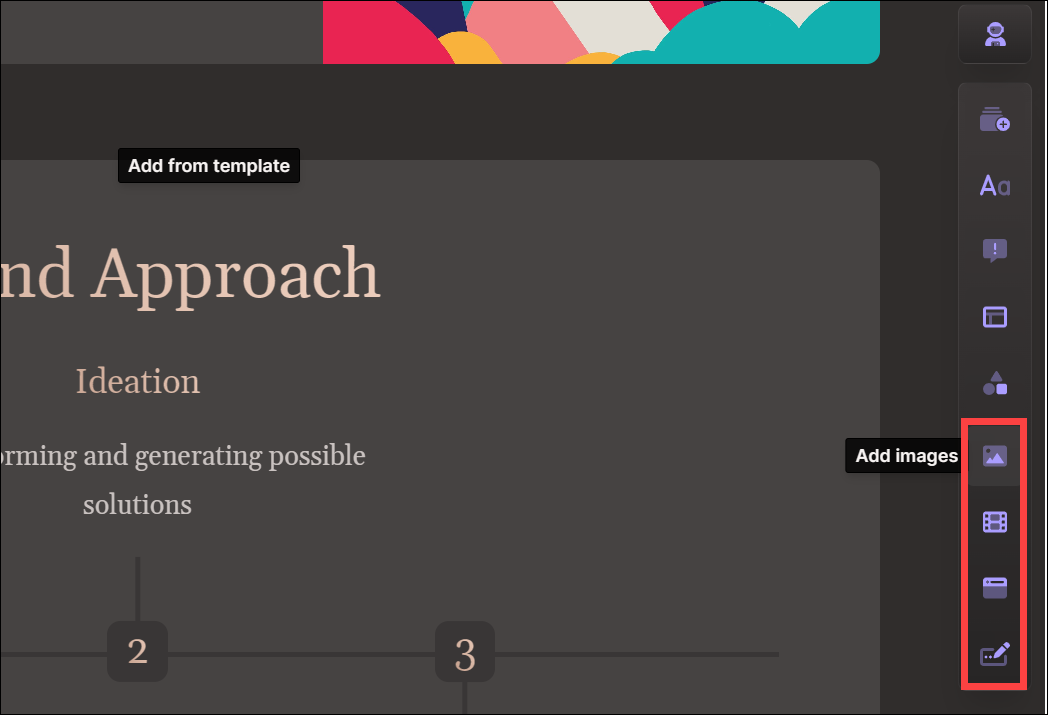
Sie können auch bearbeiten Wählen Sie ein Design aus, indem Sie in der Symbolleiste oben auf die Option „Design“ klicken. Über die obere Symbolleiste können Sie außerdem die Analysen für das Deck über die entsprechenden Optionen teilen, präsentieren oder anzeigen.
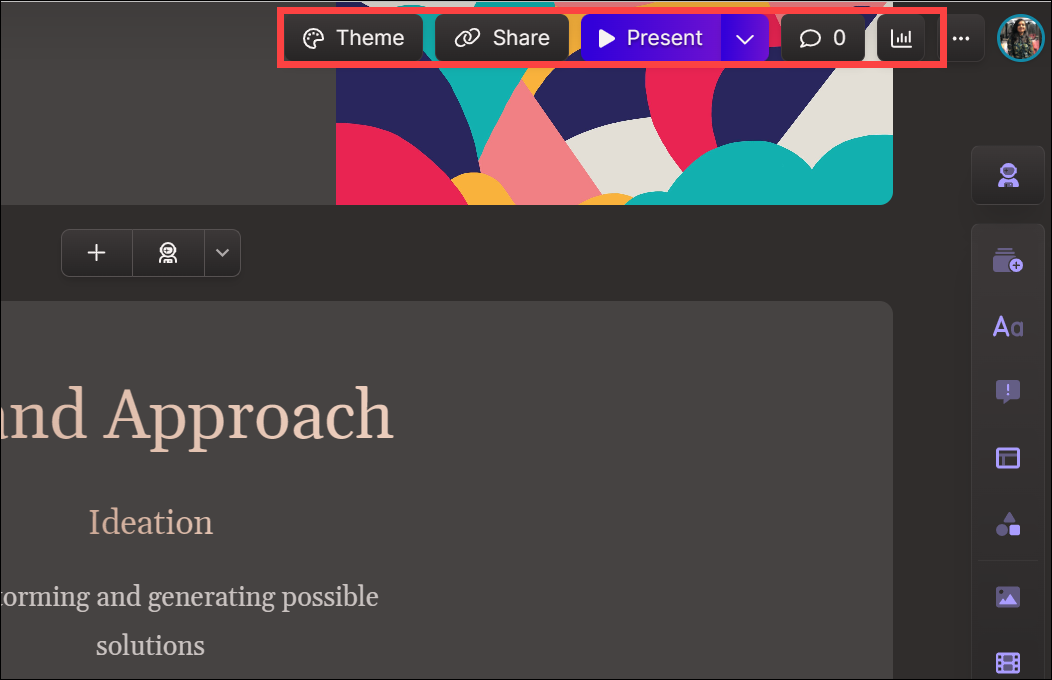
Um zur Gamma-App zurückzukehren, klicken Sie auf die Schaltfläche „Home“ in der oberen linken Ecke.
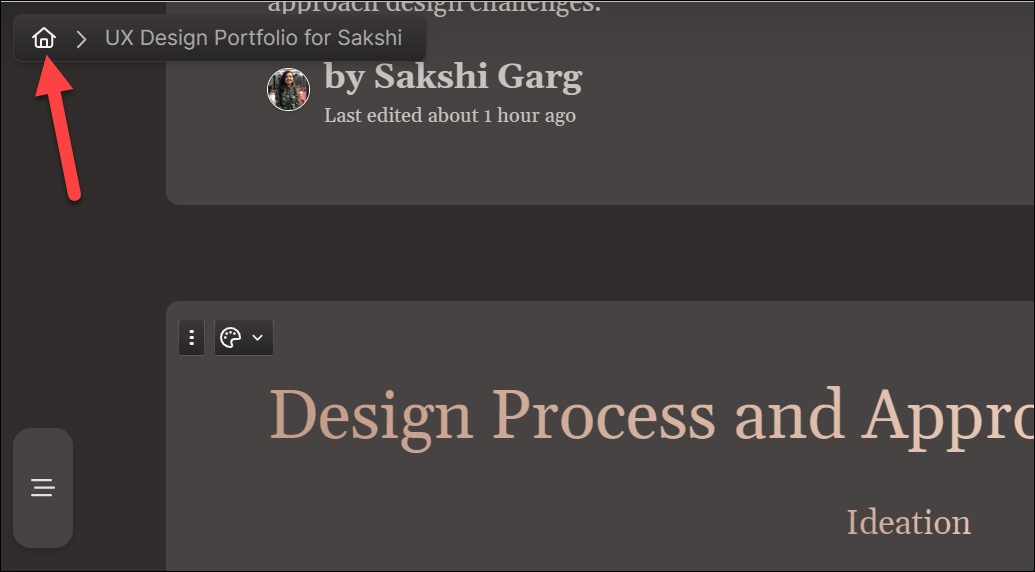
Sie können alle Ihre sehen Decks hier. Sie können auch ein neues Deck erstellen, indem Sie die Option „Neu mit KI“ verwenden, die Gamma AI zum Erstellen des Decks verwendet, oder die Option „Neues leeres Deck“, bei der Sie mit den Ihnen zur Verfügung stehenden Gamma-Tools ganz von vorne beginnen können.
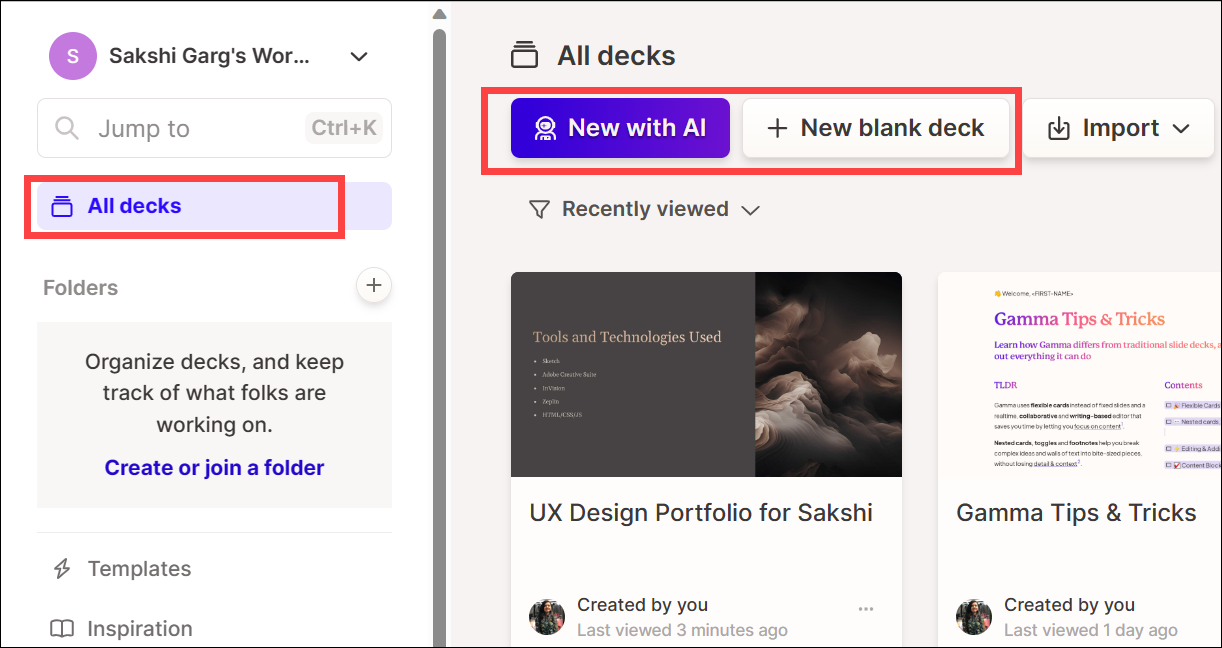
Vom Navigationsmenü an Auf der linken Seite können Sie auch Vorlagen, Themen oder einige Beispieldecks von Gamma (zur Inspiration), benutzerdefinierte Schriftarten usw. durchsuchen.
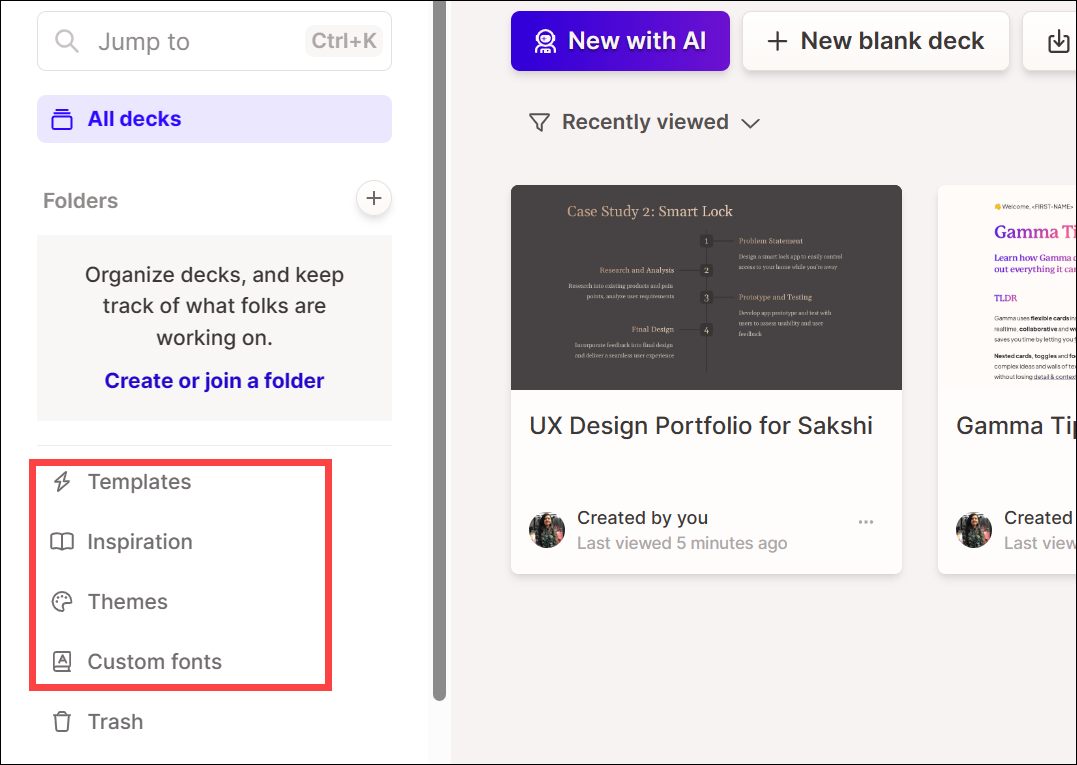
Und das ist alles. Die Verwendung von Gamma AI zum Erstellen von Präsentationen, Webseiten oder Dokumenten ist einfach. Der Wechsel zu einem neuen Medium für etwas, das Sie schon lange mit einer App erstellt haben, kann entmutigend sein. Aber Gamma macht den Übergang für jeden reibungslos, insbesondere aufgrund seiner intuitiven Benutzeroberfläche.